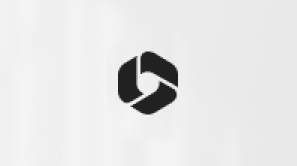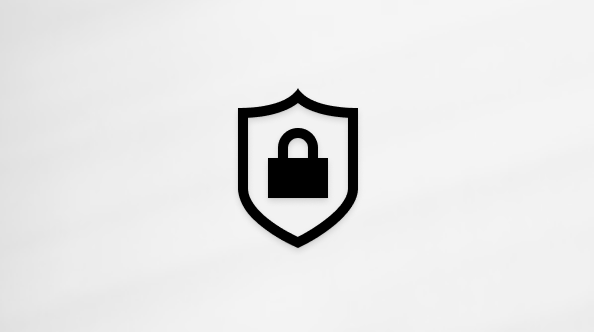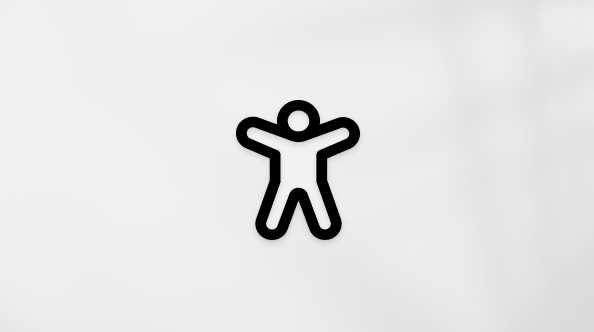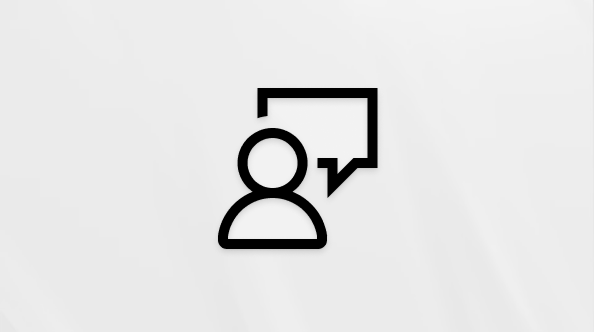Použití poradce při potížích s aktivací Windows
Applies To
Windows 11 Windows 10Aktivace umožňuje ověřit, že je vaše kopie Windows originální a nepoužívá se na více zařízeních, než dovolují Licenční podmínky pro software společnosti Microsoft.
Pokud nemůžete aktivovat Windows 11, může vám pomoct poradce při potížích s aktivací. Pokud chcete použít poradce při potížích, vyberte Spustit > Nastavení > Systém > a pak vyberte Odstranit potíže .Otevřít nastavení řešení potíží
Abyste mohli tuto možnost použít, musíte se přihlásit jako správce. Pokud ještě nejste správce, další informace najdete v tématu Správa uživatelských účtů ve Windows. Možnost Poradce při potížích je dostupná jenom v případě, že vaše kopie Windows 11 není aktivovaná. Po aktivaci tato možnost zmizí.
Tady jsou některé problémy, které může poradce při potížích vyřešit. Pokud se vám zobrazí kód chyby a žádný z níže uvedených postupů nepomůže, podívejte se na článek Získání nápovědy k chybám při aktivaci Windows.
Další informace o aktivaci najdete v článku Aktivace Windows. Pokud potřebujete pomoc s kódem Product Key, podívejte se na článek Vyhledání kódu Product Key pro Windows. Pokud poradce při potížích nemůže váš problém vyřešit, obraťte se na podporu.
Poznámka: Aktivace Windows vyžaduje připojení k internetu. Další informace najdete v tématu Připojení online.
Řešení běžných potíží s aktivací
Pokud chcete použít poradce při potížích, vyberte Spustit > Nastavení > Systém > a pak vyberte Odstranit potíže .Otevřít nastavení řešení potíží
Pokud chcete aktivovat pomocí digitální licence, budete muset upgradovat na Windows 11 Pro:
-
Uložte svou práci a zavřete všechny otevřené aplikace.
-
V poradci při potížích vyberte Upgradovat na Windows 11 Pro.
-
Vyberte Spustit upgrade. Upgrade může chvíli trvat a dokud neskončí, nemůžete zařízení používat.
Pokud chcete provést aktivaci pomocí digitální licence, budete muset nainstalovat Windows 11 Home:
-
Přejděte na stránku nástroje pro vytváření médií.
-
Přečtěte si pokyny, jak pomocí nástroje vytvořit instalační médium pro Windows 11 Home a jak provést čistou instalaci.
-
Během nastavování Windows 11 Home se zobrazí výzva k zadání kódu Product Key. Vzhledem k tomu, že už máte digitální licenci pro Windows 11 Home, můžete tento krok přeskočit a pokračovat v instalaci. Až bude instalace hotová, systém Windows se automaticky aktivuje. Použije k tomu vaši digitální licenci.
Pokud chcete k aktivaci Windows použít digitální licenci, vyberte v poradci při potížích Aktivovat Windows a pak vyberte Aktivovat.
K vašemu zařízení je přidružená Windows 11 digitální licence. Pokud provedete významné změny, jako je například výměna základní desky, systém Windows pak už nenajde licenci, která odpovídá vašemu zařízení. Nápovědu k řešení tohoto problému najdete v tématu Opětovná aktivace Windows po změně hardwaru.
Pokud se vám zobrazil kód chyby a žádný z uvedených postupů nepomohl, podívejte se na článek Získání nápovědy k chybám při aktivaci Windows.
Pokud potřebujete další pomoc s opětovnou aktivací Windows, obraťte se na zákaznickou podporu.
Související témata
Aktivace umožňuje ověřit, že je vaše kopie Windows originální a nepoužívá se na více zařízeních, než dovolují Licenční podmínky pro software společnosti Microsoft.
Pokud vám nejde aktivovat systém Windows 10, mohl by vám pomoct poradce při potížích s aktivací. Pokud chcete použít poradce při potížích, vyberte Spustit > Nastavení > Aktualizovat & zabezpečení > a pak vyberte Odstranit potíže .Otevřít nastavení řešení potíží
Abyste mohli tuto možnost použít, musíte se přihlásit jako správce. Pokud ještě nejste správce, další informace najdete v tématu Správa uživatelských účtů ve Windows. Možnost Odstranit potíže je dostupná jenom tehdy, když vaše kopie Windows 10 (verze 1607 nebo novější) není aktivovaná. Po aktivaci tato možnost zmizí.
Tady jsou některé problémy, které může poradce při potížích vyřešit. Pokud se vám zobrazí kód chyby a žádný z níže uvedených postupů nepomůže, podívejte se na článek Získání nápovědy k chybám při aktivaci Windows.
Další informace o aktivaci najdete v článku Aktivace Windows. Pokud potřebujete pomoc s kódem Product Key, podívejte se na článek Vyhledání kódu Product Key pro Windows. Pokud poradce při potížích nemůže váš problém vyřešit, obraťte se na podporu.
Poznámka: Aktivace Windows vyžaduje připojení k internetu. Další informace najdete v tématu Připojení online.
Řešení běžných potíží s aktivací
Pokud chcete použít poradce při potížích, vyberte Spustit > Nastavení > Aktualizovat & zabezpečení > a pak vyberte Odstranit potíže .Otevřít nastavení řešení potíží
Abyste mohli k aktivaci použít svojí digitální licenci, budete muset upgradovat na Windows 10 Pro:
-
Uložte svou práci a zavřete všechny otevřené aplikace.
-
V poradci při potížích vyberte Upgradovat na Windows 10 Pro.
-
Vyberte Spustit upgrade. Upgrade může chvíli trvat a dokud neskončí, nemůžete zařízení používat.
Abyste mohli k aktivaci použít svojí digitální licenci, budete muset nainstalovat Windows 10 Home:
-
Přejděte na stránku nástroje pro vytváření médií.
-
Přečtěte si pokyny k používání nástroje na vytváření instalačních médií pro Windows 10 Home a návod na čistou instalaci.
-
V průběhu nastavení Windows 10 Home se zobrazí výzva k zadání kódu Product Key. Protože máte digitální licenci pro Windows 10 Home, můžete tento krok přeskočit a pokračovat instalací. Až bude instalace hotová, systém Windows se automaticky aktivuje. Použije k tomu vaši digitální licenci.
Pokud chcete k aktivaci Windows použít digitální licenci, vyberte v poradci při potížích Aktivovat Windows a pak vyberte Aktivovat.
Digitální licence Windows 10 je spojená s hardwarem vašeho zařízení. Pokud provedete významné změny, jako je například výměna základní desky, systém Windows pak už nenajde licenci, která odpovídá vašemu zařízení. Pomoc s řešením tohoto problému najdete v tématu Opětovná aktivace Windows 10 po změně hardwaru.
Pokud se vám zobrazil kód chyby a žádný z uvedených postupů nepomohl, podívejte se na článek Získání nápovědy k chybám při aktivaci Windows.
Pokud potřebujete další pomoc s opětovnou aktivací Windows, obraťte se na zákaznickou podporu.
Související témata